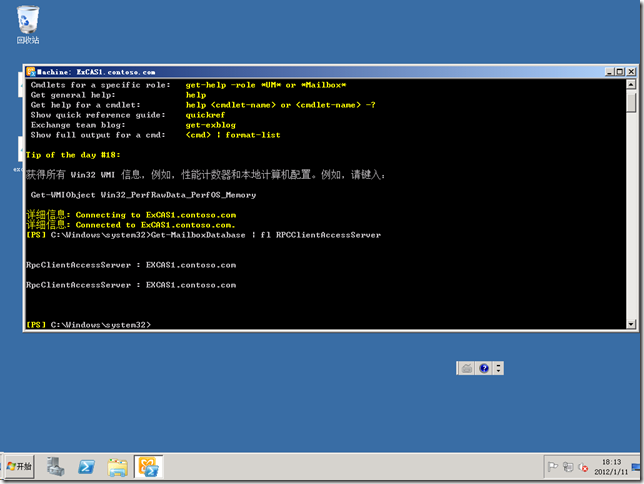[Exchange] HOWTO:因 Exchange 2010 错误的角色安装顺序引发的 Outlook 访问故障
HOWTO:因 Exchange 2010 错误的角色安装顺序引发的 Outlook 访问故障
一个全新的 Exchange 环境,客户端访问服务器、集线器传输服务器、邮箱服务器分别安装到三台服务器上。在 Exchange 各角色部署完毕之后,在客户端计算机上分别用 Outlook Web App 和 Outlook 方式进行访问测试,结果发现 Outlook Web App 访问正常,而直接使用 Outlook 客户端配置用户时总是提示“到 Microsoft Exchange 的连接不可用,Outlook 必须处于联机或连接状态才能完成该操作。”
因为整个环境是参考 TechNet Librarys 的 Exchange Server 2010 安装指南模板 来执行的,应该是不会有什么错误,无奈看了看 客户端访问服务器的疑难解答参考 还真发现了问题。
如果在 Outlook Web App 中能打开邮箱,而 Outlook 客户端无法打开邮箱,可先用下列的 PowerShell 命令行验证服务器信息:
如果该命令输出的是邮箱服务器的名称,则安装客户端访问服务器角色和邮箱服务器角色的顺序可能有误。那么需要将 RPCClientAccessServer 的值设置为客户端访问服务器,而非邮箱服务器。(PS:微软官方的疑难解答参考中翻译存在错误,请注意!)命令参考如下:
最终结果可以参考下图:
当前邮箱数据库所对应的 RPCClientAccessServer 已经被指定为 CAS,重新测试访问恢复了正常。回忆了一下之前的安装顺序,是先安装的“邮箱服务器”后安装的“客户端访问服务器”,但是微软官方文档中也确实没有明确指出安装顺序的必要性!(PS:难道是我眼力劲不够……)总之最终是解决了问题,与大家分享一下。